Como reexibir todas as colunas no Excel
Microsoft Office Escritório Microsoft Excel Herói Sobressair / / September 17, 2022

Última atualização em
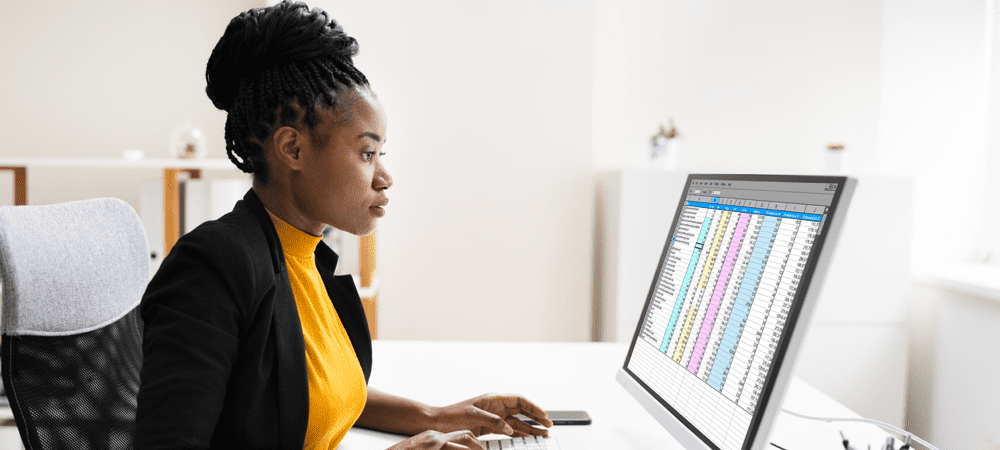
Ocultar colunas pode manter sua planilha limpa, mas e se você precisar vê-las novamente? Veja como reexibir todas as colunas no Excel.
Escondendo colunas no Excel é uma ótima maneira de remover a desordem desnecessária de suas planilhas. Ocultar colunas contendo fórmulas ou valores usados em fórmulas pode transformar uma planilha desordenada em uma planilha limpa e simples. Ele permite que você se concentre apenas nos dados que importam. Você sabe como exibir colunas no Excel, no entanto?
Pode haver momentos em que você precise acessar os dados nessas colunas ocultas. Se você ocultou muitas colunas, percorrer e reexibir cada uma pode ser muito demorado. Felizmente, você pode facilmente exibir todas as suas colunas ocultas de uma só vez.
Veja como reexibir todas as colunas no Excel.
Como reexibir todas as colunas no Excel usando o botão direito do mouse
Uma maneira rápida de reexibir todas as colunas no Excel é usar o menu contextual
Para reexibir todas as colunas no Excel usando o botão direito do mouse:
- Clique na área no canto superior esquerdo da planilha.
- Alternativamente, pressione Ctrl+A no Windows ou Cmd+A no Mac para selecionar todas as suas células.
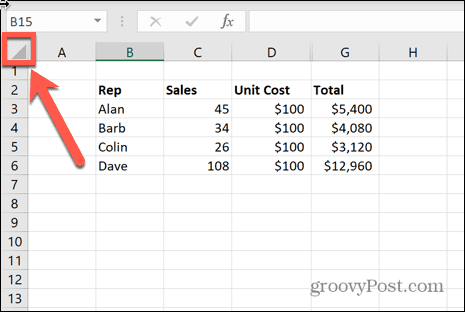
- Procure uma letra de coluna que parece estar faltando.
- Clique com o botão direito do mouse nas linhas paralelas estreitas onde essa coluna deveria estar.
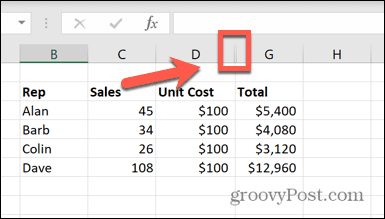
- Selecionar Mostrar.
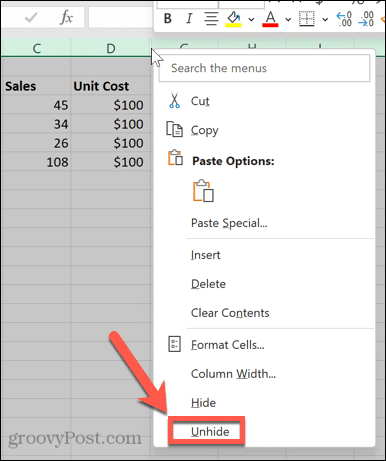
- Todas as suas colunas ocultas reaparecerão.
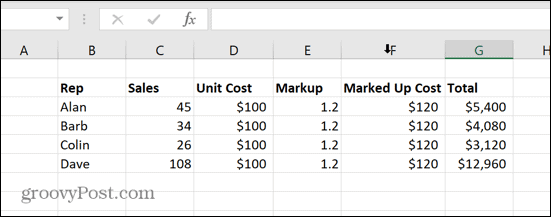
Como reexibir todas as colunas usando a ferramenta Formatar
Se você achar difícil clicar com o botão direito do mouse no local correto para o método acima, você também pode usar o botão Formato ferramenta para atingir o mesmo objetivo.
Para reexibir todas as colunas no Excel usando a ferramenta Formatar:
- Clique no espaço vazio no canto superior esquerdo da planilha para selecionar todas as células.
- Alternativamente, pressione Ctrl+A no Windows ou Cmd+A no Mac.
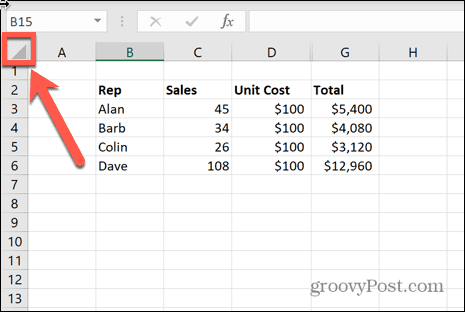
- Debaixo de Casa menu, clique no Formato ícone.
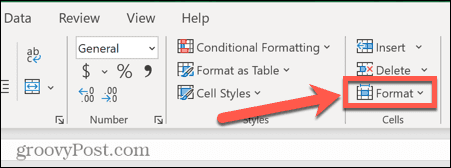
- Pairar sobre Ocultar e reexibir e selecione Mostrar colunas.
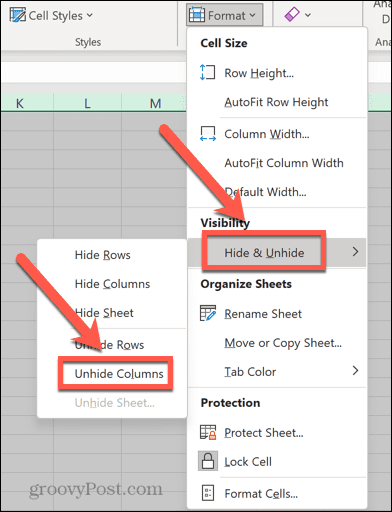
- Suas colunas ocultas aparecerão.
Como reexibir todas as colunas no Excel usando um atalho de teclado
Se todos esses cliques deixarem o dedo do mouse dolorido, você poderá selecionar a mesma opção no menu Formato ferramenta usando um atalho de teclado.
Para reexibir todas as colunas no Excel usando um atalho de teclado:
- Clique na área no canto superior esquerdo da planilha.
- Alternativamente, pressione Cmd+A no Mac ou Ctrl+A no Windows para selecionar sua planilha inteira.
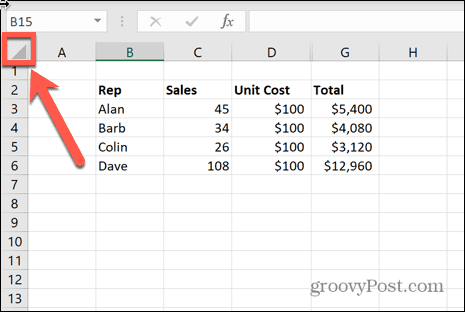
- Segure o Alt tecla e pressione H. Então aperte O, U, L uma chave de cada vez.
- Suas colunas ocultas agora estarão visíveis.
Como reexibir todas as colunas usando o mouse
As colunas ocultas no Excel não estão realmente ocultas - a largura da coluna é reduzida apenas para torná-las muito finas para serem perceptíveis. Isso significa que você pode exibir colunas redimensionando manualmente a largura de suas colunas usando o mouse.
Para reexibir todas as colunas no Excel usando o mouse:
- Clique na área no canto superior esquerdo da planilha ou pressione Ctrl+A no Windows ou Cmd+A no Mac para selecionar todas as suas células.
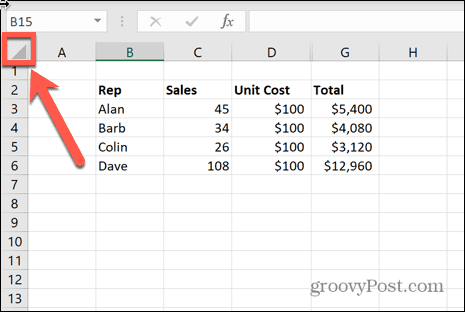
- Clique e segure na linha entre quaisquer dois cabeçalhos de coluna adjacentes.
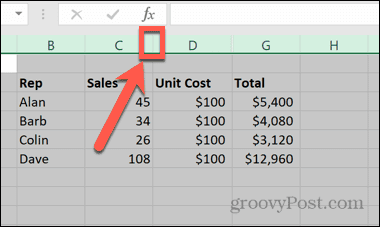
- Arraste para a esquerda ou direita para redimensionar a coluna. Certifique-se de que seja largo o suficiente para que o conteúdo de suas células fique visível.
- Quando você soltar o mouse, todas as células da planilha terão a mesma largura de coluna. Isso fará com que suas colunas ocultas reapareçam.
Como reexibir todas as colunas definindo a largura da coluna
Você também pode definir manualmente a largura da coluna para todas as colunas do Excel. Se você selecionar todas as células em sua planilha primeiro, isso fará com que todas as suas colunas tenham a mesma largura, ajudando a revelar suas colunas ocultas.
Para reexibir todas as colunas no Excel definindo a largura da coluna:
- Clique no quadrado vazio no canto superior esquerdo da planilha.
- Alternativamente, pressione Cmd+A no Mac ou Ctrl+A no Windows.
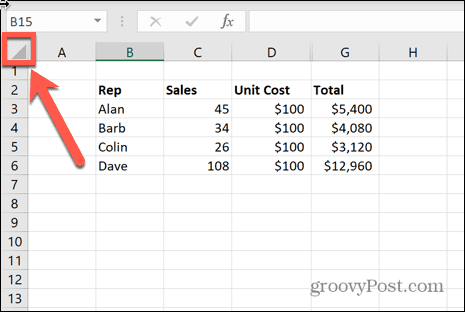
- Debaixo de Casa cardápio, clique no botão Formato ícone.
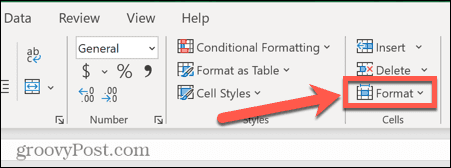
- Selecionar Largura da coluna.
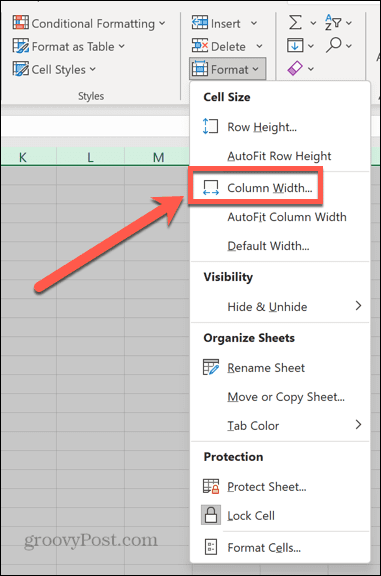
- Insira um valor grande o suficiente para mostrar todos os dados em suas células e clique em OK.
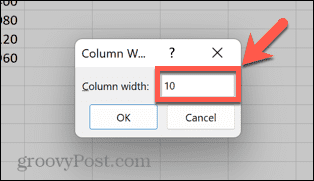
- Suas células ocultas aparecerão. Pode ser necessário ajustar a largura da célula se for muito grande ou muito pequena.
Dominando planilhas do Excel
Aprender a reexibir todas as colunas no Excel permite que você veja rapidamente todos os dados que você ocultou anteriormente. Reexibir todas as colunas de uma vez é muito útil se você tiver ocultado muitas colunas e não quiser reexibir uma de cada vez.
Há muitas maneiras de economizar muito tempo aprendendo algumas dicas e truques do Excel. Saber como aplicar uma fórmula a uma coluna inteira pode economizar muito copiar e colar, por exemplo. Você pode aprender como encontrar e remover células mescladas do Excel.
Você também pode ocultar fórmulas no Excel para que eles não sejam excluídos por outras pessoas que usam sua planilha.
Como encontrar sua chave de produto do Windows 11
Se você precisar transferir sua chave de produto do Windows 11 ou apenas precisar fazer uma instalação limpa do sistema operacional,...
Como limpar o cache, cookies e histórico de navegação do Google Chrome
O Chrome faz um excelente trabalho ao armazenar seu histórico de navegação, cache e cookies para otimizar o desempenho do navegador online. O dela é como...
Correspondência de preços na loja: como obter preços on-line ao fazer compras na loja
Comprar na loja não significa que você tem que pagar preços mais altos. Graças às garantias de correspondência de preços, você pode obter descontos on-line enquanto faz compras em...

